 FANUC地网络配置
FANUC地网络配置
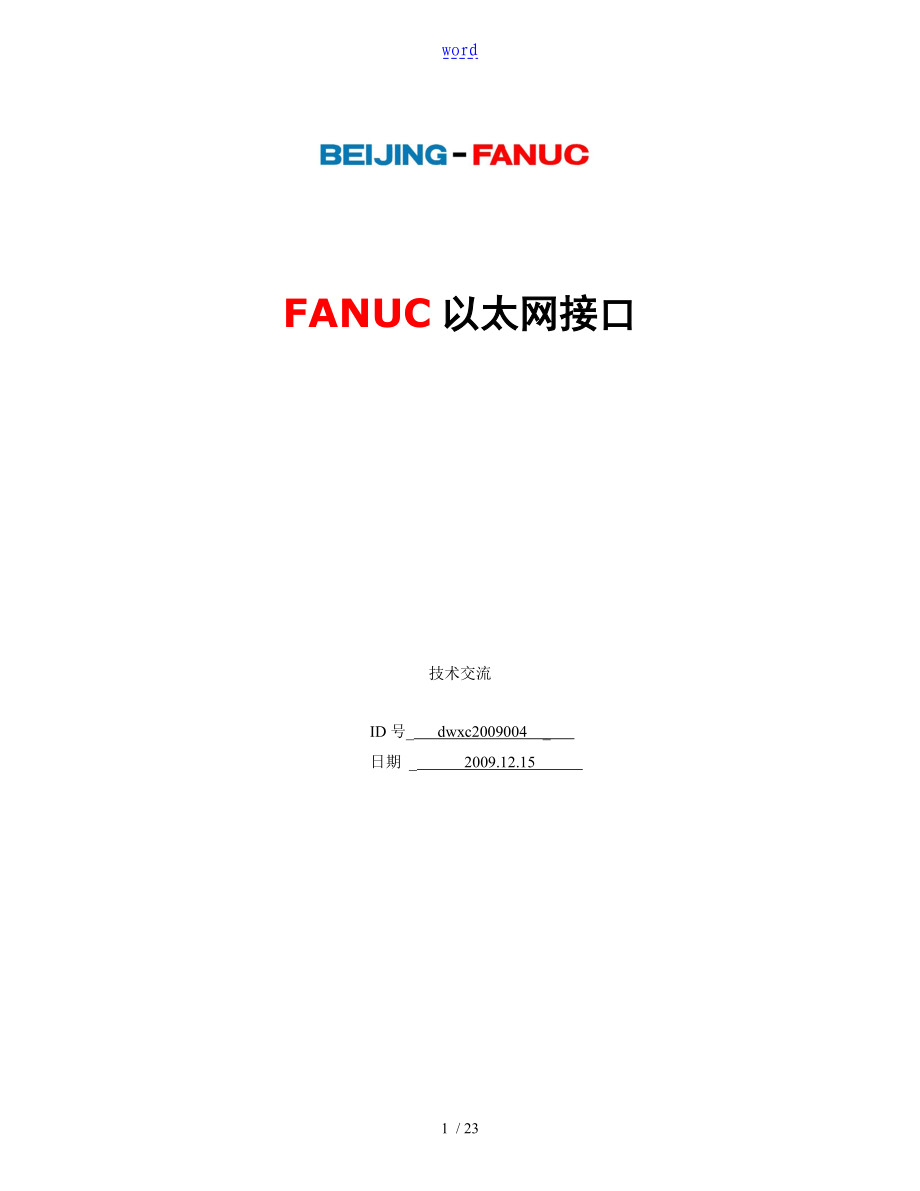


《FANUC地网络配置》由会员分享,可在线阅读,更多相关《FANUC地网络配置(23页珍藏版)》请在装配图网上搜索。
1、wordFANUC以太网接口技术交流ID号_ dwxc2009004 _ 日期 _ 2009.12.15 20 / 23文件使用的限制以与须知事项等文件版本更新的纪录修订日期版本号文件名称修订容修订人FANUC系统的以太网接口首次发布朱辉目录1. 嵌式以太网12. 以太网和数据服务器软硬件的比拟22.1 以太网板和快速数据服务器板22.2 以太网功能和数据服务器功能23. 以太网功能33.1 以太网功能与其相关软件33.2 以太网功能在C上的设定33.3 以太网功能应用54. 数据服务器功能54.1 实现数据服务器功能的根本工作模式54.2 C和电脑的连接84.3 关于FTP文件传输协议84.
2、4 使用电脑作为FTP传输的服务器端94.5 使用C作为FTP传输的服务器端105. Windows XP下FTP服务的使用和设定115.1 使用Windows XP自带的IIS115.2 使用Serv-U156. C系统和PC的连接调试步骤和技巧186.1 在本地确认FTP服务器工作正常186.2 检查网络连接是否正常196.3 确认C设置并联机调试217. 附录22FANUC 0i-D系列系统的以太网硬件设备主要有以下两种:快速以太网板Fast Ethernet Board和数据服务器板Fast Data Server Board,对应功能叫做以太网功能Ethernet Function和
3、数据服务器功能Date Server Function。现0i-MD和0i-TD系统都标配有嵌式以太网和PCMCIA网卡,而0i-Mate MD和0i-Mate TD只标配PCMCIA网卡。PCMCIA网卡和嵌式以太网的功能接近,只是PCMCIA网卡不支持FANUC程序传输软件。1. 嵌式以太网FANUC 0i-D系列中的0i-MD/0i-TD系统都标准配置有支持100Mbps 的嵌式以太网。将C 与电脑连接起来,即可进展NC 程序的传输、机械的控制和运行状态的监视、机械的调整和维护。其根本功能包括:基于FTP 传输功能的NC 程序传输可通过C 画面的操作来传输NC 程序。电脑侧使用FTP 服
4、务器软件,所以,可以与Windows 环境以外的主机一起传输NC 程序。基于FOCAS2/Ethernet 的机械的控制和监视可利用i CELL 和CIMPLICITY,创建进展机械的控制和监视系统。此外,可以直接使用FOCAS2/Ethernet 功能,创建独特的应用软件;也可通过C 主导信息通知功能,利用NC 程序、或者梯图程序发出的指令,从C 自发地向电脑的应用程序通知信息C/PMC 数据。可以在线进展基于FANUC LADDER-以与SERVO GUIDE 的机械的调整和维护、梯图程序的维护和伺服电机的调整。0i-D系统支持的各种网络接口的功能如下表所示:注:*局部功能限制2. 以太网
5、和数据服务器软硬件的比拟2.1 以太网板和快速数据服务器板无论快速以太网板A02B-0309-J299还是快速数据服务器板A02B-0309-J146,都可以认为是FANUC提供的可直接连接以太网的硬件接口,所谓的“快速是针对以太网传输速度而言,理论上的传输速率可以达到100 Mbps。快速以太网板和快速数据服务器板使用不同的软件可以实现各自不同的功能。尽管快速以太网板和快速数据服务器板的PCB板板号不同,但从硬件结构上来看,他们的主要芯片都是一样的,只是快速数据服务器板比快速以太网板多了一个CF卡pact Flash Card插槽。另外从功能上看,以太网功能也可以在快速数据服务器板上实现。或
6、者说快速数据服务器板在硬件上已经完全包含了快速以太网板的功能,但是必须在订货的时候选择相应的以太网功能A02B-0310-S707才可以使用。2.2 以太网功能和数据服务器功能快速以太网板和快速数据服务器板具有各自不同的硬件,那么相对于这两种硬件,FANUC分别提供了两种不同的软件功能,分别为:以太网功能A02B-0310-S707和数据服务器功能A02B-0310-S737。所谓功能,可以简单的理解为软件,以方便和前面所说的硬件加以区别。FANUC的软件和硬件都是有固定的匹配关系,对于以太网的相关功能来说,快速以太网板只能选择以太网功能;而快速数据服务器板如此比拟灵活,可以选择以太网功能或数
7、据服务器功能,或者两者皆选。3. 以太网功能以太网功能全称是 Ethernet Function,软件FOCAS是FANUC Open C API Specifications的所写,目前通用的是第2版,第1版适用于早期的系统,对于0i系统两个版本没有什么太大的区别。FANUC以太网相关的软件功能,都是这个平台上完成的。3.1 以太网功能与其相关软件以太网功能主要包含:NC数据传送、远程控制等。但是前面说过了,快速以太网板仅仅是一个硬件接口,联机通讯的时候还需要专用的FANUC软件。FANUC系统使用的以太网软件从来源上分主要有以下两种:1. 直接购置FANUC提供的相关软件,如:根本操作包1
8、FANUC Basic Operation Package 1 / A02B-0207-K752、远程诊断包Machine Remote Diagnose Package / A08B-9210-J515等,详细容可以参考订货清单;2. 使用Microsoft Visual Basic或者Visual C+,配合FANUC提供的FOCAS2A02B-0207-K737应用程序接口API进展自主编程。3.2 以太网功能在C上的设定FANUC的以太网功能主要通过TCP/IP协议实现,使用的时候在C系统上只需设定C的IP、TCP和UDP端口等信息即可。以太网、嵌式以太网和PCMCIA的设定方法一样,
9、下面以嵌式以太网的设定方法为例进展说明,具体操作方法如下:当按下功能键SYSTEM键后,扩展显示置 PCMCIA,分别按下以上两软健,都会出现公共 FOCAS2。注意的是,两套参数是独立的。*以下是以置进展说明* 可以与3个不同IP地址PC联机(1) 公共 画面 :(2) FOCAS2 画面 :(3) FTP传送 画面 :注意:该画面的IP地址应与PC端IP设置一样。(4) 主机文件列表显示 画面 :按下软健 操作-设备当设备有效中“置板切换到“PCMCIA选项后,按照4中设置方法,C与PC用网线直连可进展FANUC LADDER-通讯操作,SERVO GUIDE在线调整。3.3 以太网功能应
10、用假设我们希望使用以太网连接电脑和C进展远程控制,电脑端必须要有一个以太网卡,C端如此需要一个快速以太网板或者其他以太网接口并选择以太网功能;另外,在电脑上还需要有相应的控制软件,比如根本操作包1。这样,我们就可以通过以太网来控制车间中的机床了。4. 数据服务器功能FANUC系统的数据服务器功能,主要用于加工程序存储空间的扩展以与使用数据服务器方式的DNC加工。数据服务器的数据传输基于快速以太网,使用FTP文件传输协议。简单的说,数据服务器功能是建立在快速以太网板的根底上,可以用硬盘或CF存储卡完成DNC加工。数据服务器方式进展DNC加工比普通DNC加工更加可靠,也更加稳定。另外,因为数据服务
11、器使用了FTP文件传输协议,所以电脑上可以完全脱离FANUC的软件进展各种传输工作,更具灵活性。目前FTP相关软件很多,使用非常方便。4.1 实现数据服务器功能的根本工作模式使用数据服务器功能进展DNC加工必须使用快速数据服务器板才可以实现,数据服务器共有两种工作模式:1. 存储STORAGE模式此模式相当于用快速数据服务器板本身作为数据服务器的存储介质。DNC加工时,程序从板载CF卡输出到C;而板载CF卡上的加工程序如此事先通过外部电脑传入,传输的时候同样使用FTP协议与电脑建立连接。数据流向如图:使用存储模式时,必须使用板载CF存储卡,并将NO.20参数设为5。在此模式下,DNC加工的时候
12、程序直接来自CF卡,不需要借助外部设备,工作更加稳定。2. FTP模式此模式相当于用外部电脑作为数据服务器的存储介质。DNC加工时,程序直接从电脑输出到C,数据流向如图:使用FTP模式时,也要将NO.20参数设为5,但不需要使用额外的板载CF卡。但由于DNC加工程序是通过FTP协议直接从电脑上读取,所以需要在电脑上安装相应的FTP服务器控制软件如:IIS、Serv-U等。这两种方式可以通过DS方式画面进展切换。具体操作如下:按 选择板 软键,扩展找到 DS方式 软键,进入DS方式设定画面:再按 操作 软键进入如下图所示画面,选择存储模式或者FTP模式。4.2 C和电脑的连接C和电脑的连接方式主
13、要有两种:一种是C在FTP模式下,使用电脑作为FTP传输的服务器,用数据服务器功能进展DNC加工;另一种如此是C在存储模式下,使用C作为FTP传输的服务器,通过电脑向CF卡上传输加工程序。无论使用哪种连接都会涉与到FTP传输协议,所以先简要概括一下FTP协议相关容。4.3 关于FTP文件传输协议FTP协议即文件传输协议File Transfer Protocol,它是一个标准协议,FTP协议也是应用TCP/IP协议的应用协议标准,属于网络协议组的应用层。它是在计算机和网络之间交换文件的最简单的方法。FTP协议采用客户机/服务器Server/Client工作方式,客户机和服务器之间通过以太网连接
14、,其默认控制端口是21。一个服务器能同时连接的最大客户端数量,取决于服务器的性能以与网络环境等,并可以通过软件设置。服务器和客户机关系图如下:服务器客户机数据指令如上图所示,在FTP协议下,数据流是双向的,但指令流一般是单向的。也就是说我们可以通过客户机向服务器发送指令,对服务器上的数据进展读写等操作;反之如此不行,一般不通过服务器对客户机发出指令。4.4 使用电脑作为FTP传输的服务器端这种传输方式通常用在FTP模式下使用。电脑作为FTP传输服务器,所以需要在电脑上安装相应的FTP服务器软件,如Windows自带的IIS或者第三方的Serv-U等,后面会详细说明。另外,在此模式下,C是FTP
15、传输的客户端,所有的操作都是在C上完成的,所以还需要在C上设定客户端IP也就是C、FTP服务器IP电脑、FTP服务器端口号、连接用户名以与密码等,具体操作如下:首先按照前文所述使用以太网的方法设定C的IP,假设我们设定为192.168.1.1。因为现在的传输是通过快速数据服务板,使用FTP协议,所以无需设定TCP和UDP端口等,如果只选购了数据服务器功能而没有选择以太网功能,如此没有设定TCP和UDP端口的画面。接下来按 数据服务器 软键,可设定数据服务器的IP、端口、用户名、密码等信息,因为现在使用电脑做服务器,那么这个IP就是电脑的IP,这里假设电脑的IP是192.168.1.2,端口21
16、。总共可以输入三个主机的IP地址设定完成以后,正常情况下就可以进展连接了。操作如下:按 操作 软键假如干次,进入选择主机界面再按 选择主机 软键按 连接1,这时数据服务器板会根据以太网设定自动连接电脑主机,并列出程序目录。主机文件目录的查看方式如下:首先选择 EDIT 或者 RMT 方式,按MDI的 PROG 软键按 列表、操作软键,进入设备选择界面,按 设备选择选择 DTSVR 或 DTSVR 主机,分别查看数据服务器中CF卡的文件和电脑主机目录下的文件,如下图为主机目录文件,可以对其中的文件进展读取和输出操作4.5 使用C作为FTP传输的服务器端这种传输方式通常在存储模式下使用。电脑向C传
17、输程序往往通过以太网。此时需要将C作为FTP传输的服务器,而电脑做客户端,所有传输操作均在电脑上完成。通常C作为服务器有最接数限制,一般快速数据服务器是20个。可在以太网参数设定画面设定访问C系统FTP的用户名和密码。操作方法和前文所述类似,先进入以太网参数ETHPRM画面,然后翻页到FTP服务器设定画面,如图:FANUC C系统的FTP传输只能工作在21端口,所以设置好用户名和密码就可以使用了,通常情况下,用户名和密码都区分大小写,而且都不能为空。假如C工作于服务器方式,如此通过电脑可以对C上的CF卡进展读、写、删除等操作,但是不能覆盖原有文件。数据服务器可以简单的理解为一块存储空间,对于C
18、做服务器的方式存储模式,这个存储空间就是数据服务器板上的CF卡,如果用电脑做服务器FTP模式,存储空间如此为电脑的硬盘。5. Windows XP下FTP服务的使用和设定在Windows XP下使用FTP服务可以使用Windows XP自带的IISInternet Information Server,也可以使用其他的第三方软件。不过有一点需要注意,Windows XP Home Edition也就是XP家庭版无法安装IIS,只有专业版Professional Edition才可以使用。但是家庭版的Windows XP可以使用第三方的FTP Server软件。5.1 使用Windows XP自
19、带的IIS1、安装要在Windows XP下使用IIS,必须使用Professional版的专业XP系统,以IIS v5.1为例。在控制面板中打开“添加或删除程序项目,再选择“添加/删除Windows组件,在弹出窗口中选中“Internet 信息服务IIS组件中的“文件传输协议FTP服务子组件,如图:点击详细信息,可以查看Internet 信息服务的子组件选中FTP文件传输FTP服务。单击确定,根据提示安装。2、设置打开“控制面板 管理工具 Internet 信息服务。展开目录树,右键单击默认FTP站点,打开属性页面。单击“FTP站点选项卡,在此页面设置端口号,通常默认端口是21,不用修改,其
20、他都可以使用默认值。除非有特殊要求,安全选项卡页面不用修改。另外,此处的用户名是为了给匿名访问FTP资源而建立的Windows系统,不要随意修改。如需要自定义登录FTP服务器的用户名和密码,应该在“控制面板 用户中添加。使用IIS做FTP Server时,能登录Windows的都可以访问FTP资源。另外,IIS还提供了匿名访问功能,登陆用户名为Anonymous,密码为任意字符串,推荐使用。IIS默认的FTP根目录为C:InetpubFTProot,如果需要修改,可以在主目录选项卡中设定。本选项卡还可以设置用户对FTP站点的读写权限,如果希望在C上修改PC中的加工程序,需要选中“写入选项。5.
21、2 使用Serv-U因为IIS对FTP服务的管理不是很方便,功能非常有限,而且IIS的漏洞很多,所以很多人不喜欢使用。有很多第三方的软件也是很好用的,比如:RhinoSoftware公司的Serv-U等。设置方式如下:安装好软件以后,启动Serv-U主界面,将提示为文件服务器创建新的域指定一个域名这个域名只是为了记忆方便,可以随意选择与简单说明,点击下一步选择一个IP地址,可以指定C的IP,或者直接留空,留空表示使用任何可用IP,然后点击完成按钮,会出来一个对话框,提示创建新用户,此步是建立一个用于访问FTP服务器的用户名和密码点击下一步,会出现密码设定,用户名以与密码可以随便设定。设定好用户
22、名/密码后,点击下一步,需要指定一个工作目录,也就是使用FTP连接后看到的目录,这个目录可以手动输入,也可以使用右面的 浏览 按钮进展浏览选择最后,我们需要对这个目录进展权限设置,一般设为完全访问,也可根据实际需要选择点击 完成,完成SERV-U新域的创建,此服务器域就会自动正常运行。FTP传输的端口号在设定的时候已经被默认为21,也可以根据实际情况进展设定。6. C系统和PC的连接调试步骤和技巧C系统和PC机联机调试的大致步骤如下:确认FTP服务正常确认网络连接正常确认C设置正确6.1 在本地确认FTP服务器工作正常如果C无法连上电脑,那么我们首先可以使用电脑自己连接自己,以此检查一下FTP
23、服务器工作是否正常。检查的时候可以使用IE或者其他FTP连接工具如:FlashFXP、CuteFTP等第三方软件。如果测试的时候没有联网,可能Windows不会分配指定的IP,可以使用localhost或者127.0.0.1测试。以IE为例,建立FTP连接命令的标准格式为,ftp:/user:passwordhost:port,比如用户名是zhangsan,密码是123,FTP的端口号是21,如此在地址栏中输入FTP:/zhangsan:123192.168.1.3:21。如果使用匿名登陆进展本机测试,直接输入即可21是FTP默认端口,可以省略。假如设置正确,如此可正确显示FTP目录下的文件,
24、如图:如无法显示,请检查相关FTP服务器设置,核对用户名/密码等。6.2 检查网络连接是否正常因为快速数据服务器板支持百兆速度传输,所以C到PC之间的网线应该使用五类双绞线,而且最好使用符合TIA/EIA 568A标准的排列方式,也就是通常所说的交叉线反线。一般电子市场或者电脑城之类的地方都可以买到。连接前最好检查一下排列是否正确。正线,即直通线 ,标准568B:两端线序一样,从左至右线序是:白橙,橙,白绿,蓝,白蓝,绿,白棕,棕。反线,即交叉线 ,568A:一端为正线的线序,另一端为从左至右:白绿,绿,白橙,蓝,白蓝,橙,白棕,棕。检查网络是否连通最简单的方法就是使用Windows自带的pi
25、ng命令,命令格式为:ping IP地址。可以直接在开始菜单或者系统命令提示符窗口运行ping命令,推荐后者。Ping命令Windows系统默认尝试连接4次。实际调试中可以加参数“/t,表示一直尝试连接,直到按“Ctrl + C终止程序。如果电脑到C的网络连接正常,ping命令的显示如下:在C系统上同样可以使用ping命令,方法如下:按MDI的 系统 软键,扩展假如干次,按 选择板软键、再按扩展软键,进入画面再按 PING、操作软键 按 PING FTP1软键,如果系统可以正常收到来自电脑的反应信息,如如下图,明确连接没有问题。如果不能建立连接,请检查接线、电脑的网络设置、防火墙等因素。6.3
26、 确认C设置并联机调试使用数据服务器功能C上需要设定的容:1. NO.20参数设为5;2. 在DS方式画面选择适宜的工作模式;3. C以太网设定画面中设置好IP、子网掩码;4. 检查连接FTP相关的端口、用户名和密码,需要特别注意用户名和密码的大小写。为了防止以上麻烦,推荐使用匿名连接;其他操作系统的调试方法,如Windows2000,没有本质上的区别,全部设置好以后就可以正常使用了。7. 附录使用以太网进展PMC梯形图传输的方法用以太网在PC机和C系统间传送梯形图比以前用RS232-C口传送要快得多。为此必须进展以下操作和设定以下参数。C系统侧:1 按键,选择PMC画面。2 在PMC画面上按
27、“MONIT键,然后再按“ONLINE键。3 在ONLINE的参数画面上,用光标键左向键将“High Speed I/F高速接口)置于ON即 使用以太网。PC机侧:1 运行FAPT LADDER-。2 点击“Tool。3 点击“munication“Network address。4 在munication画面点击“Add host。设定主机Host的IP地址。5 返回“munication。点击“Setting。6 在munication画面点击“Setting。用光标在“Enable device栏选定主机地址,如:192.168.1.1。点击“Add。于是,在“Use device中即设定了与之通讯设备的IP地址。7 此后。即可象通常用RS-232C口一样进展梯形图的上下传送。
- 温馨提示:
1: 本站所有资源如无特殊说明,都需要本地电脑安装OFFICE2007和PDF阅读器。图纸软件为CAD,CAXA,PROE,UG,SolidWorks等.压缩文件请下载最新的WinRAR软件解压。
2: 本站的文档不包含任何第三方提供的附件图纸等,如果需要附件,请联系上传者。文件的所有权益归上传用户所有。
3.本站RAR压缩包中若带图纸,网页内容里面会有图纸预览,若没有图纸预览就没有图纸。
4. 未经权益所有人同意不得将文件中的内容挪作商业或盈利用途。
5. 装配图网仅提供信息存储空间,仅对用户上传内容的表现方式做保护处理,对用户上传分享的文档内容本身不做任何修改或编辑,并不能对任何下载内容负责。
6. 下载文件中如有侵权或不适当内容,请与我们联系,我们立即纠正。
7. 本站不保证下载资源的准确性、安全性和完整性, 同时也不承担用户因使用这些下载资源对自己和他人造成任何形式的伤害或损失。
